Hoe Python en Pip op Windows te laten werken
Wilt u een Python-interpreter op uw Windows 10- of 11-pc laten werken? Leer hoe u Python op Windows kunt laten werken met deze eenvoudige zelfstudie.
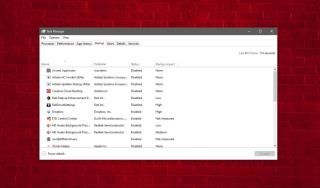
Een muis is mogelijk een van de minst problematische hardwareapparaten die u ooit op een Windows-pc zult aansluiten. Het is zeer onwaarschijnlijk dat u problemen zult krijgen, tenzij u het hebt laten vallen of als het verroest is. Dat gezegd hebbende, als je muis begint te acteren en willekeurig stopt met werken, gedeeltelijk of volledig, zijn er een paar dingen die je kunt proberen om het te repareren.
Hardware of software
Controleer eerst of al uw muisknoppen werken of niet. U zult in staat zijn om het probleem te beperken. Controleer ze op uw systeem en als een van de knoppen niet werkt, probeer dan dezelfde muis op een andere pc te testen. Als het op andere systemen werkt, heb je een softwareprobleem en kan het worden opgelost. Als het niet ook op andere systemen werkt, is het een hardwareprobleem. Als het een draadloze muis is, vervang dan de batterij of laad hem op en test hem opnieuw.
Fix middelste muisknop werkt niet
Ervan uitgaande dat u een softwareprobleem heeft, volgen hier een paar dingen die u kunt doen om het probleem op te lossen.
Apps en scripts controleren
Controleer de apps en scripts die bij het opstarten op uw pc worden uitgevoerd. Het is mogelijk dat een app de werking van de muis blokkeert. Schakel ze allemaal uit en controleer vervolgens of de muis begint te werken. Als dit het geval is, moet je uitzoeken welke app het bij het opstarten blokkeert en het uitschakelen of verwijderen
Stuurprogramma bijwerken
Open Apparaatbeheer en ga naar de apparatengroep Muizen en andere aanwijsapparaten. Vouw het uit en selecteer je muis. Klik er met de rechtermuisknop op en selecteer de optie Stuurprogramma bijwerken in het contextmenu. Installeer een update als deze beschikbaar is. Als dit niet het geval is, probeert u het stuurprogramma te verwijderen en opnieuw te installeren. Zorg ervoor dat u uw systeem opnieuw opstart nadat u een wijziging in het stuurprogramma hebt aangebracht.
Windows-register bewerken
Tik op de sneltoets Win+R om het vak Uitvoeren te openen. Voer 'regedit' in en tik op Enter. Ga naar de volgende sleutel.
HKEY_CURRENT_USER\Configuratiescherm\Desktop
Zoek naar een waarde met de naam WheelScrollLines , dubbelklik erop en stel de waarde in op 3. Start uw systeem opnieuw op.
Bekijk andere apps
Als je apps op je pc hebt geïnstalleerd die de manier waarop de muis werkt op een of andere manier veranderen, onderzoek ze dan ook. De app hoeft niet per se actief te zijn. Het kan zijn dat er iets op uw systeem is gewijzigd, of dat er een service actief is waarvan u niets weet. Controleer de apps en verwijder de apps die de muis besturen. Controleer ten slotte of het uitvoeren van een bepaalde app ervoor zorgt dat de muis niet meer werkt. Als dit het geval is, verwijdert u het en start u uw systeem opnieuw op.
Wilt u een Python-interpreter op uw Windows 10- of 11-pc laten werken? Leer hoe u Python op Windows kunt laten werken met deze eenvoudige zelfstudie.
Google verandert de Chrome-browser om het moeilijker te maken om advertenties in Windows te blokkeren. Met Adguard kunt u deze wijzigingen omzeilen.
Wanneer je Minecraft gaat spelen, of een nieuwe wereld in Minecraft begint, is een van de eerste dingen die je gaat doen een klein huis bouwen. Dat zal het niet zijn
Wilt u een gemakkelijke manier om verbinding te maken met uw Windows Server via internet of uw thuisnetwerk? Leer hoe u verbinding kunt maken met Anydesk.
Hulp nodig om naar het BIOS van uw Windows 11-pc te gaan? U vindt hier drie verschillende methoden om dat op uw pc te doen
U kunt uw Airpods aansluiten op uw Windows-pc, vooral een die op Windows 11 draait. Klik hier voor een korte tutorial over hoe u dit moet doen
Leer twee werkmethoden om uw laptop te sluiten en monitor op Windows te gebruiken om uw productiviteit te verhogen en tijd te besparen.
Wilt u een FTP-server instellen op uw Windows Server-systeem voor snelle bestandsoverdrachten? FileZilla Server is de juiste keuze.
Apple heeft zojuist een bijgewerkte versie van iOS uitgebracht - en deze zit boordevol coole nieuwe functies! Maak kennis met enkele van de meest prominente.
Wil je je eigen privé Spotify of Apple Music? Installeer vandaag nog de Subsonic-muziekserver om uw eigen muziek over het netwerk te streamen.



